如何在Windows下添加Github的SSH公钥
2016-12-28 23:11
176 查看
最近在用Github,一切都属于菜鸟级别。今天学习了下如何在Windows环境下来进行添加Github的SSH公钥,结合自己实际操作,总结一下。
P.S. 有关远程仓库内容,小伙伴们可以去关注廖雪峰老师的教程:http://www.liaoxuefeng.com/wiki/0013739516305929606dd18361248578c67b8067c8c017b000/001375233990231ac8cf32ef1b24887a5209f83e01cb94b000
创建本地SSH(一种传输代码的方法,速度快安全。详细可去百度查资料)(也可以选择HTTPS传输,那就跳过此步)
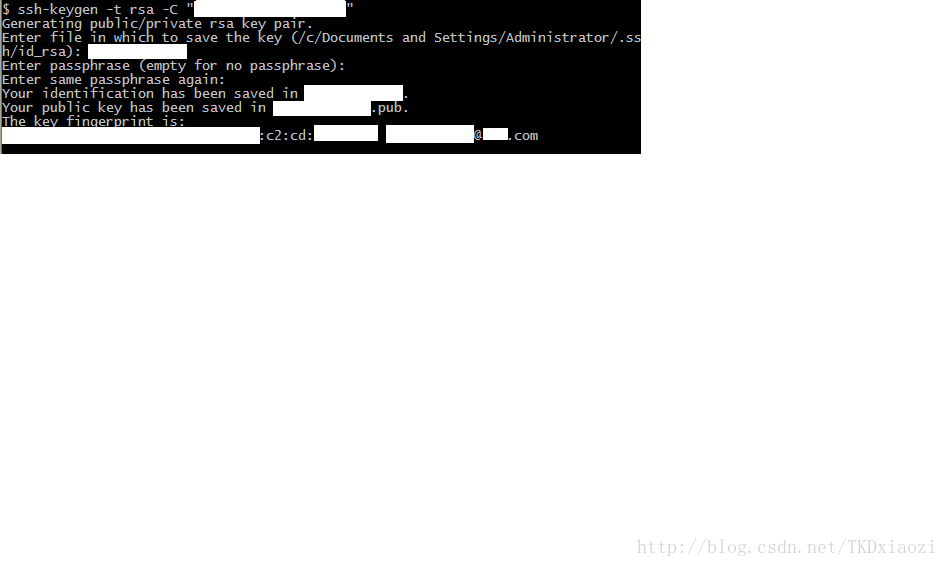
Github邮箱:该命令后面的邮箱就是Github的注册邮箱;路径选择:使用该命令之后,会出现提示选择SSH-KEY生成路径,这里直接点回车默认即可, 生成的SSH-KEY在默认路径中;密码确认:这里我们不使用密码进行登录, 用密码太麻烦
将SSH配置到Github中
进入生成的SSH目录 : C:\Documents and Settings\Administrator.ssh (或者 C:\Users\自己电脑用户名.ssh)中, 使用记事本打开 id_rsa.pub文件, 将该文件中的内容复制;
进入GitHub网站 : 登录GitHub,选择左侧的SSH and GPG keys选项
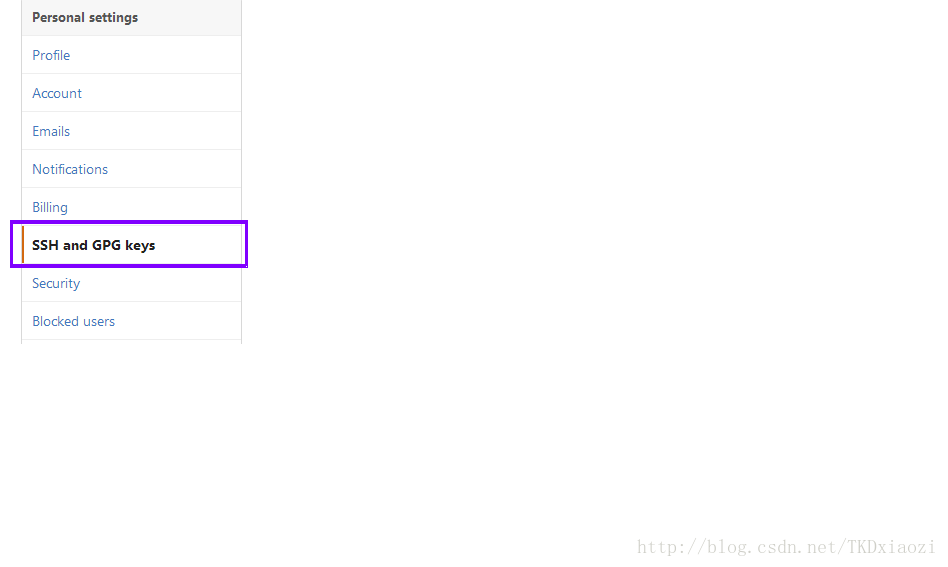
Title和Keys(将上一步操作得到的SSH-Key复制进去 :)输入完成后,点击Add SSH key
验证是否配置成功:
验证时可能让你输入YES
成功提示:如果出现Hi XXXX! You’ve successfully authenticated, but GitHub does not provide shell access. 就说明配置成功, 可以连接上GitHub了!
P.S. 有关远程仓库内容,小伙伴们可以去关注廖雪峰老师的教程:http://www.liaoxuefeng.com/wiki/0013739516305929606dd18361248578c67b8067c8c017b000/001375233990231ac8cf32ef1b24887a5209f83e01cb94b000
创建本地SSH(一种传输代码的方法,速度快安全。详细可去百度查资料)(也可以选择HTTPS传输,那就跳过此步)
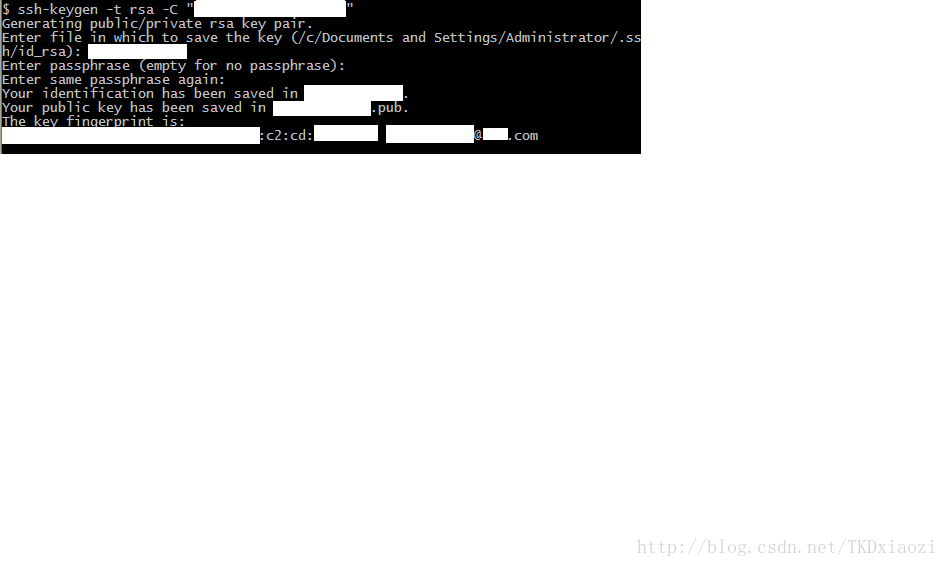
Github邮箱:该命令后面的邮箱就是Github的注册邮箱;路径选择:使用该命令之后,会出现提示选择SSH-KEY生成路径,这里直接点回车默认即可, 生成的SSH-KEY在默认路径中;密码确认:这里我们不使用密码进行登录, 用密码太麻烦
ssh -keygen -t rsa -C "your_emailaddress@XXX.com"
将SSH配置到Github中
进入生成的SSH目录 : C:\Documents and Settings\Administrator.ssh (或者 C:\Users\自己电脑用户名.ssh)中, 使用记事本打开 id_rsa.pub文件, 将该文件中的内容复制;
进入GitHub网站 : 登录GitHub,选择左侧的SSH and GPG keys选项
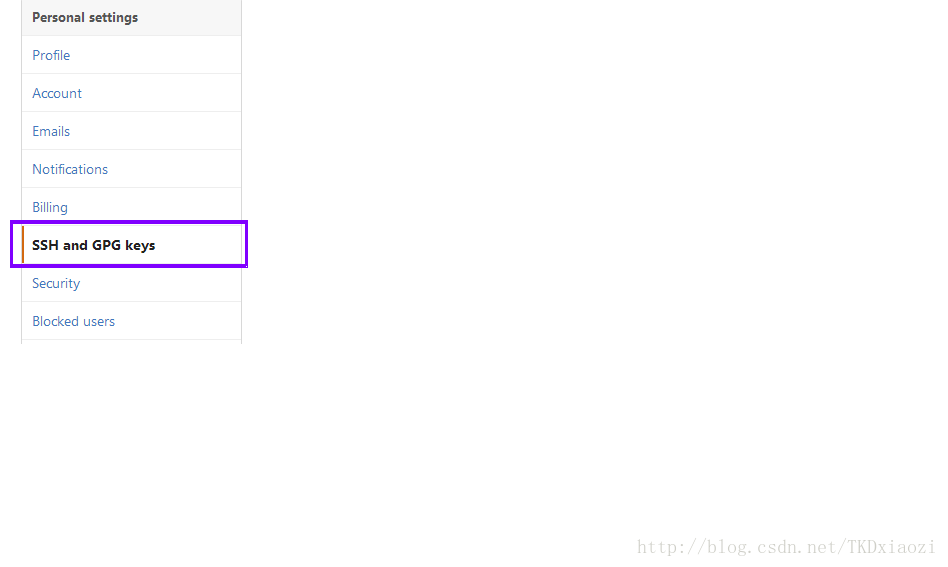
Title和Keys(将上一步操作得到的SSH-Key复制进去 :)输入完成后,点击Add SSH key
验证是否配置成功:
ssh -T git@github.com
验证时可能让你输入YES
成功提示:如果出现Hi XXXX! You’ve successfully authenticated, but GitHub does not provide shell access. 就说明配置成功, 可以连接上GitHub了!
相关文章推荐
- windows下如何github ssh 公钥
- windows下如何github ssh 公钥
- windows下如何配置github ssh 公钥
- windows下如何github ssh 公钥
- windows下如何github ssh 公钥
- windows下如何github ssh 公钥(转)
- windows下如何github ssh 公钥
- windows下如何github ssh 公钥
- windows下如何github ssh 公钥
- windows下如何github ssh 公钥
- windows下如何github ssh 公钥
- windows下如何github ssh 公钥
- windows下如何github ssh 公钥
- windows下如何github ssh 公钥
- windows下如何github ssh 公钥
- win7下如何获取github ssh 公钥
- 在GitHub多个帐号上添加SSH公钥
- github添加公钥,并使用SSH
- Windows10 下如何git库的 ssh 公钥(适用github,公司git库管理)
- 如何在GitHub上生成ssh公钥并用NetBeans克隆项目
